Atualizado em July 2025: Pare de receber mensagens de erro que tornam seu sistema mais lento, utilizando nossa ferramenta de otimização. Faça o download agora neste link aqui.
- Faça o download e instale a ferramenta de reparo aqui..
- Deixe o software escanear seu computador.
- A ferramenta irá então reparar seu computador.
Pode haver casos em que você tenha encontrado a mensagem de erro que diz
Acesso negado, Faça login com privilégios de administrador e tente novamente (Alaska)
no seu sistema Windows. É bizarro como esta caixa de mensagens aparece mesmo quando você é o administrador do seu computador. Isso geralmente aparece quando você tenta abrir algum programa ou jogo em particular. É principalmente os jogos e programas mais antigos que são afetados quando você tenta executá-los no Windows 10. Se você enfrentar este problema, este post é certo para ajudá-lo.
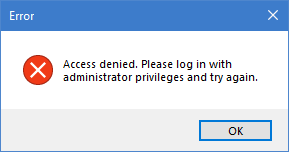
Tabela de Conteúdos
Acesso negado, Faça login com privilégios de administrador e tente novamente
Atualizado: julho 2025.
Recomendamos que você tente usar esta nova ferramenta. Ele corrige uma ampla gama de erros do computador, bem como proteger contra coisas como perda de arquivos, malware, falhas de hardware e otimiza o seu PC para o máximo desempenho. Ele corrigiu o nosso PC mais rápido do que fazer isso manualmente:
- Etapa 1: download da ferramenta do reparo & do optimizer do PC (Windows 10, 8, 7, XP, Vista - certificado ouro de Microsoft).
- Etapa 2: Clique em Iniciar Scan para encontrar problemas no registro do Windows que possam estar causando problemas no PC.
- Clique em Reparar tudo para corrigir todos os problemas
Antes de avançar para a solução de problemas, primeiro e acima de tudo, certifique-se de que o programa que está a executar é compatível com a sua versão do Windows. Se não corrigir esse problema usando o Solucionador de problemas de compatibilidade do Windows, verifique se o problema está resolvido. Se isso falhar, prossiga para as etapas de solução de problemas detalhadas abaixo.
Pode ser bem possível que o Windows não esteja realmente rodando os programas com privilégios administrativos. Uma forma de ultrapassar este problema é alterar as propriedades no programa para correr como administrador. Siga estes passos para corrigir um erro.
- Clique com o botão direito do mouse no ícone do programa que está jogando o erro.
-
Clique em propriedades no menu que abre o
Imóveis
janela -
Selecione
Atalho
e, em seguida, clique no botão avançado que abre o
Propriedades avançadas
janela -
Marque a caixa de seleção ao lado de
Executar como Administrador
na janela Propriedades avançadas e clique em Apply - Feche a janela Propriedades e abra o programa novamente.
O programa deve agora ser executado corretamente com privilégios administrativos. Se este método falhar em resolver seu problema, é bem possível que a conta de administrador elevada oculta seja a verdadeira culpada. Você pode tentar habilitar a conta de administrador embutida para executar o programa sob esta conta. Isto pode ser habilitado tanto no prompt de comando quanto no PowerShell. Os seguintes passos irão guiá-lo em qualquer um dos casos.
Usando o prompt de comando

Siga estes passos para abrir um prompt de comando elevado:
Agora para habilitar a conta de administrador embutida, execute o seguinte comando:
utilizador líquido Administrador/activo: sim
Agora tente.
Usando PowerShell(Alaska)
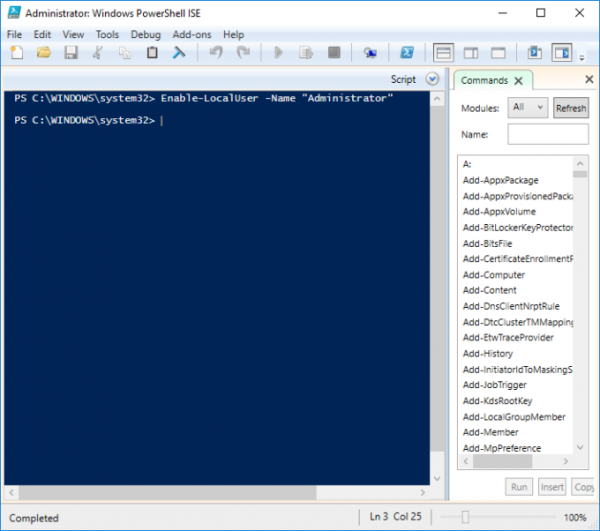
Abra uma janela PowerShell elevada.
Na janela PowerShell, execute o comando:
Habilitar -LocalUser -Name Administrator
Agora tente executar o programa e veja se ele ajudou.
Leituras relacionadas:(Alaska)
- Remover Acesso Erro negado ao acessar arquivos ou pastas
- Use Permissions Time Machine para remover o Acesso ao Arquivo Negado ou Erros de Acesso Negado
- O acesso é negado erro ao instalar o software
- Acesso negado, erro ao apagar arquivo ou pasta
- Localização não disponível, Acesso negado
- Falha ao enumerar objetos no contêiner, o acesso é negado
- Como abrir um arquivo criptografado se o acesso é negado
- O acesso é negado erro com o Agendador de Tarefas.
RECOMENDADO: Clique aqui para solucionar erros do Windows e otimizar o desempenho do sistema
Enzo é um fã entusiasta do Windows que gosta de resolver problemas do Windows em particular e falar sobre tecnologias MS em geral.
